Kako postaviti upit u bazu podataka MS Access 2019

Naučite kako postaviti upite u Access bazi podataka uz jednostavne korake i savjete za učinkovito filtriranje i sortiranje podataka.
Sliku u Word 2007 dokumentu možete jednostavno premjestiti: jednostavno upotrijebite miš da kliknete i povucite sliku kamo god je želite postaviti.
Način na koji grafika stoji uz vaš tekst — stil prelamanja teksta — utječe na to gdje i kako možete premjestiti sliku. (Da biste promijenili stil prelamanja teksta, odaberite sliku, idite na grupu Rasporedi na kartici Format i upotrijebite opciju Prelamanje teksta.)
Zgodan način za postavljanje bilo koje grafike na određeno mjesto na stranici je korištenje naredbenog gumba Položaj koji se nalazi u grupi Rasporedi na kartici Alati za crtanje Format. Klikom na taj gumb prikazuju se opcije za postavljanje slike lijevo, desno, središte, vrh ili dno ili njihova kombinacija.
Prije korištenja naredbenog gumba Položaj, smanjite tako da stranica ispuni zaslon. Tada možete vidjeti kako odabir različitih opcija utječe na izgled.
Za centriranje umetnute slike (što je zadani stil prelamanja teksta), stavite sliku na redak (odlomak), a zatim centrirajte taj redak pritiskom na Ctrl+E.

Većina slika ostaje s tekstom koji se nalazi u blizini. Kada uređujete tekst, slika se pomiče gore ili dolje na stranici kako bi bila blizu teksta u koji je postavljena. Ako želite da se slika ne pomiče s tekstom, slijedite ove korake:
Kliknite za odabir slike.
Kartica Format se pojavljuje na vrpci.
Na kartici Format, u grupi Raspored odaberite Prelamanje teksta→ Više opcija izgleda.
Pojavljuje se dijaloški okvir Napredni izgled.
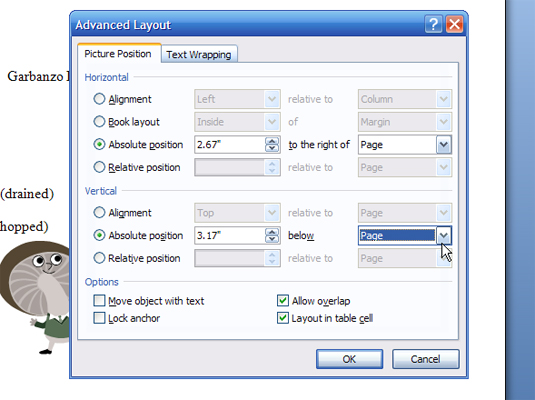
Odaberite karticu Položaj slike i u području Horizontalni odaberite Apsolutni položaj.
Neke druge opcije mogu biti zasivljene, što ih čini nedostupnima za odabir.
Odaberite stranicu s padajućeg popisa Desno od.
Stranica je druga opcija na popisu.
U području okomito odaberite Apsolutni položaj.
Neke druge opcije mogu biti zasivljene.
Odaberite Stranica s padajućeg popisa Ispod, a zatim kliknite U redu.
Slika je sada odvojena od teksta i možete je slobodno pomicati.
Naučite kako postaviti upite u Access bazi podataka uz jednostavne korake i savjete za učinkovito filtriranje i sortiranje podataka.
Tabulatori su oznake položaja u odlomku programa Word 2013 koje određuju kamo će se točka umetanja pomaknuti kada pritisnete tipku Tab. Otkrijte kako prilagoditi tabulatore i optimizirati svoj rad u Wordu.
Word 2010 nudi mnoge načine označavanja i poništavanja odabira teksta. Otkrijte kako koristiti tipkovnicu i miš za odabir blokova. Učinite svoj rad učinkovitijim!
Naučite kako pravilno postaviti uvlaku za odlomak u Wordu 2013 kako biste poboljšali izgled svog dokumenta.
Naučite kako jednostavno otvoriti i zatvoriti svoje Microsoft PowerPoint 2019 prezentacije s našim detaljnim vodičem. Pronađite korisne savjete i trikove!
Saznajte kako crtati jednostavne objekte u PowerPoint 2013 uz ove korisne upute. Uključuje crtanje linija, pravokutnika, krugova i više.
U ovom vodiču vam pokazujemo kako koristiti alat za filtriranje u programu Access 2016 kako biste lako prikazali zapise koji dijele zajedničke vrijednosti. Saznajte više o filtriranju podataka.
Saznajte kako koristiti Excelove funkcije zaokruživanja za prikaz čistih, okruglih brojeva, što može poboljšati čitljivost vaših izvješća.
Zaglavlje ili podnožje koje postavite isto je za svaku stranicu u vašem Word 2013 dokumentu. Otkrijte kako koristiti različita zaglavlja za parne i neparne stranice.
Poboljšajte čitljivost svojih Excel izvješća koristeći prilagođeno oblikovanje brojeva. U ovom članku naučite kako se to radi i koja su najbolja rješenja.








